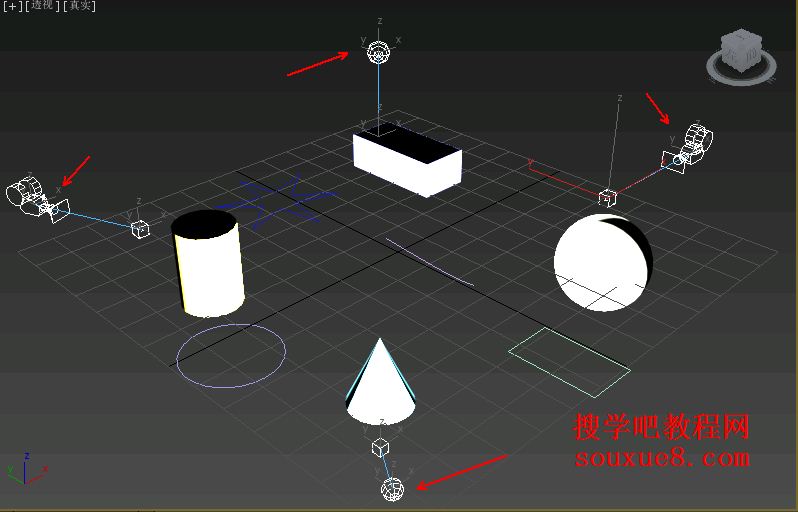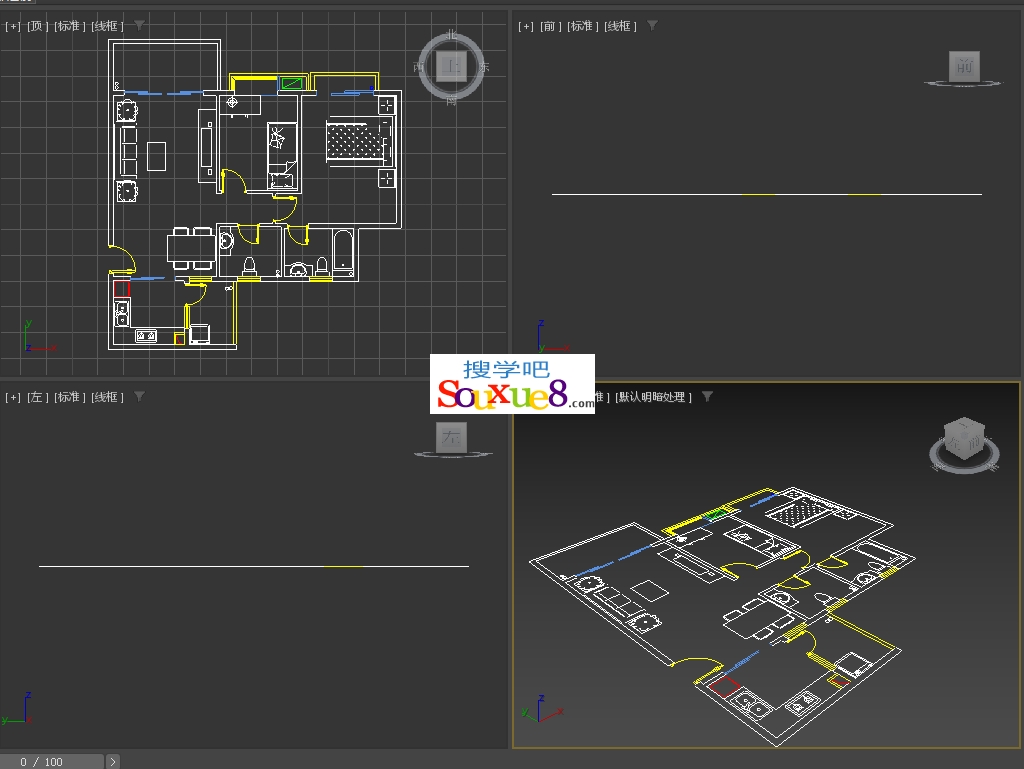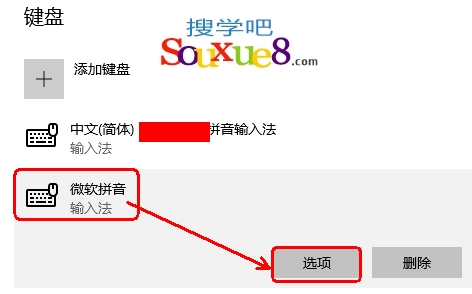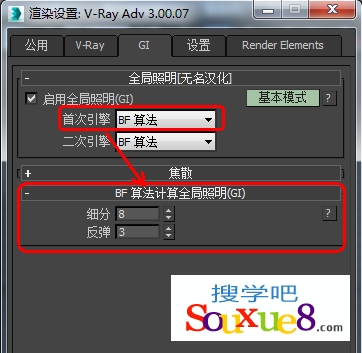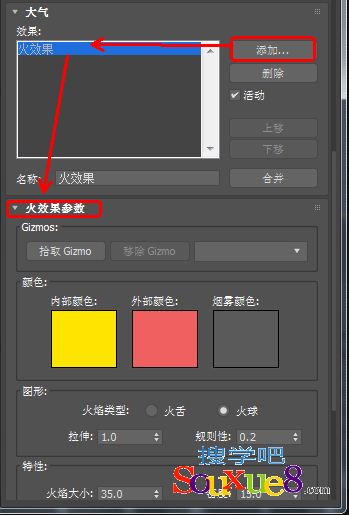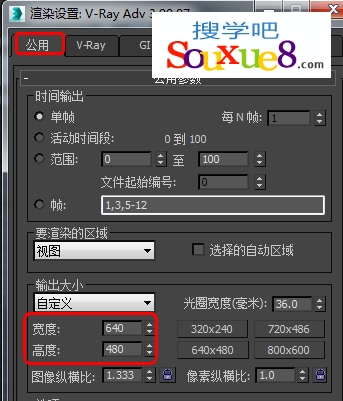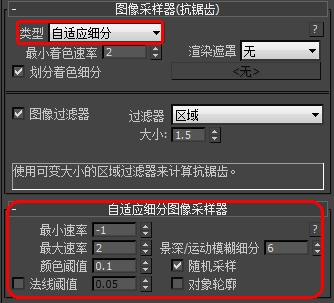3DsMax2015中文版使用“模糊”效果可以通过3种不同的方法使图像变模糊“均匀型”、“方向型”和“放射型”。模糊效果根据“像素选择”选项卡中所做的选择应用于各个像素c可以使整个图像变模糊,使非背景场景元素变模糊,按亮度值使图像变模糊,或使用贴图遮罩使图像变模糊。模糊效果通过渲染对象或摄影机移动的幻影,提高动画的真实感。如图所示为添加中等模糊效果前后的对比效果。
1.3DsMax2015中文版按数字【8】键,打开“环境和效果”窗口,切换到“效果”选项卡,在“效果”卷展栏中单击“添加”按钮,在弹出的“添加效果”对话框中选择“模糊”效果,单击“确定”按钮,如图所示。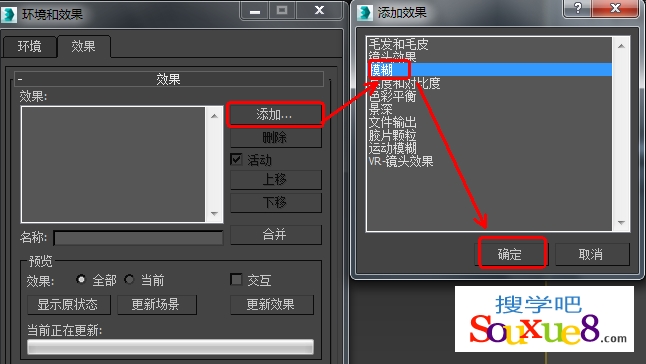
2.3DsMax2015中文版“模糊参数”卷展栏中的“模糊类型”选项卡中的选项(如图所示)功能介绍如下。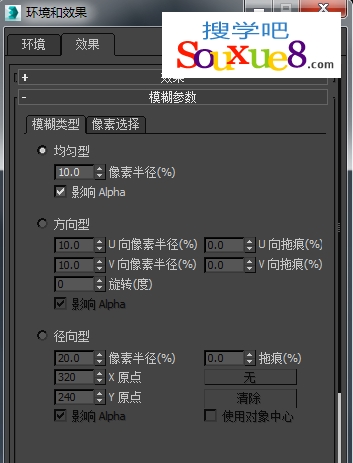
均匀型:将模糊效果均匀地应用于整个渲染图像。
像素半径(%):确定模糊效果的强度。如果增大该值,将增大每个像素计算模糊效果时将使用的周围像素数。像素越多,图像越模糊。
影响Alpha:启用该复选框时,将均匀型模糊效果应用于Alpha通道。
方向型:按照“方向型”参数指定的任意方向应用模糊效果。
U向像素半径(%):确定模糊效果的水平强度。
U向拖痕(%):通过为ε轴的某一侧分配更大的模糊权重,为模糊效果添加方向。此设置
将添加条纹效果,创建对象或摄影机正在沿着特定方向快速移动的幻影。
Ⅴ向像素半径(%):确定模糊效果的垂直强度。
Ⅴ向拖痕(%):通过为y轴的某一侧分配更大的模糊权重,为模糊效果添加方向。此设置将添加条纹效果,创建对象或摄影机正在沿着特定方向快速移动的幻影。
旋转(度):旋转将通过“U向像素半径(%)”和“Ⅴ向像素半径(%)”微调器应用模糊效果的U向像素和V向像素的轴。 “旋转(度)”与“U向像素半径(%)”和“V向像素半径(%)”微调器配合使用,可以将模糊效果应用于渲染图像中的任意方向。
影响Alpha:启用该复选框时,将方向型模糊效果应用于Alpha通道。
径向型:径向应用模糊效果。
像素半径(%):确定半径模糊效果的强度。如果增大该值,将增大每个像素计算模糊效果时将使用的周围像素数。像素越多,图像越模糊。
X原点、Y原点:以像素为单位,关于渲染输出的尺寸指定模糊的中心。
・拖痕(%):通过为模糊效果的中心分配更大或更小的模糊权重,为模糊效果添加方向。此设置将添加条纹效果,创建对象或摄影机正在沿着特定方向快速移动的幻影。
・None:可以指定其中心作为模糊效果中心的对象。
・清除:从上面的按钮中移除对象名称。
・影响Alpha:启用该复选框时,将放射型模糊效果应用于Alpha通道。
・使用对象中心:启用此复选框后,Ncllle按钮指定对象(工具提示:拾取要作为中心的对象)作为模糊效果的中心。如果没有指定对象并且启用了“使用对象中心”复选框,则不向渲染图像添加模糊。
3.3DsMax2015中文版“模糊参数”卷展栏中的“像素选择”选项卡中的选项(如图所示)功能介绍如下。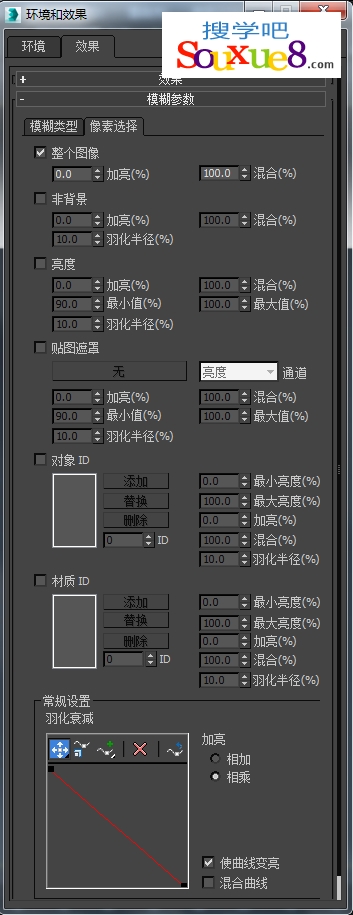
整个图像:选中该复选框时,模糊效果将影响整个渲染图像。
加亮:加亮整个图像。
混合:将模糊效果和“整个图像”参数与原始的渲染图像混合。可以使用此选项创建柔化焦点效果。
非背景:选中该复选框时,将影响除背景图像或动画以外的所有元素。
加亮:加亮除背景图像或动画以外的渲染图像。
羽化半径:羽化应用于场景的非背景元素的模糊效果。
混合:将模糊效果和“非背景”参数与原始的渲染图像混合。
亮度:影响亮度值介于“最小值和最大值”微调器之间的所有像素。
加亮:加亮介于最小亮度值和最大亮度值之间的像素。
羽化半径:羽化应用于介于最小亮度值和最大亮度值之间的像素的模糊效果。如果使用“亮度”作为“像素选择”,模糊效果可能会产生清晰的边界。使用微调器羽化模糊效果,消除效果的清晰边界。
混合:将模糊效果和“亮度”参数与原始的渲染图像混合。
贴图遮罩:根据通过“材质/贴图浏览器”选择的通道和应用的遮罩应用模糊效果。选择遮罩后,必须从“通道”下拉列表框中选择通道c然后,模糊效果根据“最小值”和“最大值”微调器中设置的值检查遮罩和通道。遮罩中属于所选通道并且介于最小值和最大值之间的像素将应用模糊效果。如果要使场景的所选部分变模糊,例如通过结霜的窗户看到的冬天的早晨,可以使用此复选框。
・通道:选择将应用模糊效果的通道。选择了特定通道后,使用最小和最大微调器可以确定遮罩像素要应用效果必须具有的值。
・亮度:加亮图像中应用模糊效果的部分。
・混合:将贴图遮罩模糊效果与原始的渲染图像混合。
・最小值:像素要应用模糊效果必须具有的最小值(RGB、Alpha或亮度)。
・最大值:像素要应用模糊效果必须具有的最大值(RGB、Alpha或亮度)。
・羽化半径:羽化应用于介于最小通道值和最大通道值之间的像素的模糊效果。
・对象ID:女口果具有特定对象ID(在G缓冲区中)的对象与过滤器设置匹配,会将模糊效果应用于该对象或其中部分。
・添加:添加对象ID号。
・替换:在ID中输人ID号,在列表框中选择ID,单击该按钮替换。
・删除:选择ID号,单击该按钮删除ID。
・ID:输人ID号。
・最小亮度:像素要应用模糊效果必须具有的最小亮度值。
・最大亮度:像素要应用模糊效果必须具有的最大亮度值。
・加亮:加亮图像中应用模糊效果的部分。
・混合:将对象ID模糊效果与原始的渲染图像混合c
・羽化半径:羽化应用于介于最小亮度值和最大亮度值之间的像素的模糊效果。
・材质ID:如果具有特定材质ID通道的材质与过滤器设置匹配,将模糊效果应用于该材质或其中部分。
・最小亮度:像素要应用模糊效果必须具有的最小亮度值。
・最大亮度:像素要应用模糊效果必须具有的最大亮度值。
・加亮:加亮图像中应用模糊效果的部分。
・混合:将材质模糊效果与原始的渲染图像混合。
・羽化半径:羽化应用于介于最小亮度值和最大亮度值之间的像素的模糊效果。
・羽化衰减:使用“羽化衰减”曲线可以确定基于图形的模糊效果的羽化衰减。可以向图形中添加点,创建衰减曲线,然后调整这些点中的插值。
・加亮:使用这些单选按钮可以选择“相加”或“相乘”加亮。相加加亮比相乘加亮更亮、更明显。如果将模糊效果光晕效果组合使用,可以使用相加加亮。相乘加亮为模糊效果提供柔化高光效果。
・使曲线变亮:用于在“羽化衰减”曲线图中编辑加亮曲线。
・混合曲线:用于在“羽化衰减”曲线图中编辑混合曲线。


 谢谢支持!
谢谢支持!